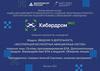Similar presentations:
Epon с нуля
1.
EPON с нуляИли как правильно настроить
BDCOM
2.
Внешний вид оборудованияPON – 4 порта для подключения к PON сети,
Ethernet – 6 портов(порты 5 и 6 combo) для сети
Ethernet
Console - два варианта консоли(RJ-45 и USB)
MNGM –порт не работает
OLT
ONU
3.
Подключение для настройкиПо умолчанию все EPON порты на OLT выключены, для осуществлении первичной настройки
необходимо подключиться через консоль. Для подключения необходимо использовать родной
кабель(поставляется в комплекте с BDCOM)
Скорость консольного порта 9600
Пользователь и пароль admin/admin
После назначения IP для OLT можно подключаться используя telnet или ssh. Для включения
работы по ssh необходимо использовать команду ip sshd enable
4.
Обновление ПО OLT: Нормальный режимПроверяем текущую версию ПО на OLT командой show version
Скачиваем требуемую прошивку, например с http://data.nag.ru/BDCOM/Firmware/
Прошивку помещаем на компьютер с TFTP сервером, достижимый по сети с OLT
На OLT выполняем команду copy tftp flash, на вопросы указываем:
Source file name – имя прошивки, размещенной на вашем TFTP сервере
Remote server ip address – IP адрес вашего TFTP сервера
Destination file name – switch.bin
Подтверждаем перезапись существующей прошивки командой Y
Перезагрузить OLT, после окончания копирования командой reboot
5.
Обновление ПО OLT: rommon режим c консолиПрерываем процесс загрузки нажатием ctrl+p
Назначаем IP адрес командой ip address, например «ip address 10.10.10.1 255.255.255.0»
Проверяем, что TFTP сервер виден командой ping, например «ping 10.10.10.2»
Копируем с TFTP сервера ПО на OLT командой copy, например «copy tftp flash 10.10.10.2», на вопросы указываем:
Source file name – имя прошивки, размещенной на вашем TFTP сервере
Destination file name – switch.bin
После окончания копирования производим загрузку командой boot flash switch.bin
6.
Обновление ПО для ONUПроверяем текущую версию ПО на ONU командой «show epon onu-software-version interface e0/X»
Скачать требуемую прошивку, например с http://data.nag.ru/BDCOM/Firmware/
Прошивку помещаем на компьютер с TFTP сервером, достижимый по сети с OLT
Обновление ONU происходит прошивкой, расположенной на OLT. Поэтому помещаем нужные прошивки на OLT. Для
этого на OLT выполняем команду copy tftp flash, на вопросы указываем:
Source file name – имя прошивки, размещенной на вашем TFTP сервере
Remote server ip address – IP адрес вашего TFTP сервера
Destination file name –модель ONU, например P1501D1_26B_554_img.tar
Производим обновление ONU командой «epon update onu image 1501DT_fw.tar interface ePON 0/X:Y»
Необходимо помнить, что если вы подключены на OLT по telnet, то вы не увидите процесс копирования ПО на ONU, все что
вы увидите это «Are you sure to update the ONU image(y/n)?y
%ONU-UPDATE: Load image to memory may take some time, please wait...». Не в коем случае не перегружайте в это время
ONU, иначе ее придется восстанавливать через UART порт(находится на плате под корпусом)
После окончания обновления ONU перезагрузится сама.
После того как ONU загрузится необходимо подтвердить обновление командой «epon commit-onu-image-update int
e0/X:Y»
7.
Настройка автоматического обновления ONU наOLT
Для подготовки прошивки, необходимо выполнить первые четыре пункта с предыдущего слайда.
После того, как на OLT загружена необходимая прошивка, проверяем версию ПО и основную информацию
ONU следующими командами:
show epon onu-software-version interface e0/X
show epon onu-information interface e0/X
Для настройки автоматического обновления ONU используем следующую команду:
epon auto-upgrade-record image «xxxx» venderId «zzzz» modelId «yyyy» «ssss» ;
где, «xxxx» - имя файла с прошивкой на OLT;
«zzzz», «yyyy» - значения VendorID и ModelID, для ONU, к которой будет применяться обновление;
«ssss» - текущая версия прошивки ONU, к которой будет применяться обновление.
Значение «ssss» не обязательное, если его не указать, обновление будет применяться ко всем ONU, которые
имеют указанные VendorID и ModelID
Автоматическая прошивка происходит в момент регистрации ONU.
Ни в коем случае не перезагружайте ONU в момент обновления.
После окончания обновления, ONU перезагрузится сама, подтверждать прошивку командой «commit» после
автоматического обновления — не нужно.
8.
Первичная настройка OLT: общие параметрыПереходим в режим настройки командой conf
Задаем имя OLT командой hostname , например «hostname test»
Включаем режим шифрования паролей командой «service password-encryption»
Включаем ведение логов локально командой «logging buffered X»
Включаем запись логов на внешнем сервере командой «logging x.x.x.x»
Создадим своего пользователя или пароль для существующего admin «username user password 0 pass»
Зададим сервер обновления времени командой ntp server, например «ntp server 172.16.17.3»
Зададим часовой пояс командой time-zone имя смещение, например «time-zone EKT +5»
Зададим протоколы CTC командой oam-version, например:
epon oam-version 1 0x30
epon oam-version 2 0x21
epon oam-version 3 0x20
9.
Первичная настройка OLT: сохранение конфига иперезагрузка ОЛТ
Для сохранения конфига на OLT применяется команда write all
Перезагрузка OLT инициируется командой reboot
Есть возможность отложенной перезагрузки, с помощью команды reboot after в режиме конфигурации
например, задав reboot after 00:10 , OLT перезагрузится через 10 минут, для отмены отложенной
перезагрузки устанавливаем таймер в ноль - reboot after 00:00
10.
Первичная настройка OLT: Работа с vlanСоздание vlan, как и в большинстве коммутаторов выполняется командой vlan X, например
«vlan 10
Name internet
vlan 20
Name MNGM »
11.
Первичная настройка OLT: настройка interfaceИнтерфейсы могут быть физическими и логическими. Физические GigaEthernet и EPON, логические VLAN и PSG
По умолчанию все физические интерфейсы на OLT выключены. Необходимо выбрать нужные интерфейсы и
включить их, например
«interface range gigaEthernet 0/5-6
no shutdown»
Настроить режима передачи VLAN
Выбираем интерфейс, задаем режим командой «swithcport mode». Допустимые режимы:
trunk – передача тегированного трафика, можно задать список допустимых vlan
Access – передача не тэгированного трафика. Номер vlan задается командой switchport pvid X
dot1q-translating-tunnel – для включения режима QnQ. Работа с QnQ будет рассмотрена далее.
Пример настройки входящего порта
Conf
Interface gi0/6
switchport mode trunk
switchport trunk vlan-allowed 10,20-30
12.
Первичная настройка OLT: настройка interfaceРабота с QnQ
Имеем клиентские vlan 100-200, операторский SVLAN 10 и vlan 201-356,
операторский SVLAN 11. Управление vlan 20. Порт gi0/5 подключен к магистрале.
Включаем глобально режим работы QnQ командой dot1q-tunnel
Входящий порт принимает в режиме dot1q-tunnel-uplink
interface gi0/5
switchport mode dot1q-tunnel-uplink
Epon порты переводим в режим switchport mode dot1q-translating-tunnel
Interface range e0/1-4
switchport mode dot1q-translating-tunnel
switchport dot1q-translating-tunnel mode QinQ translate 101-200 10
switchport dot1q-translating-tunnel mode QinQ translate 201-356 11
Работа с PSG
Создаем виртуальный PSG порт номер 1 типа B.
epon b-psg sequence 1
Добавляем в PSG порт физические EPON порты, основной и резервный
interface PSG 0/1
epon psg member active epon 0/1
epon psg member standby epon 0/2
13.
Первичная настройка OLT: Настройка доступаЗададим нужный тип авторизации, возможные варианты local, Radius, Tacacs+. Например для local
«aaa authentication login default local»
Зададим тип авторизации для enable, если нет посторонних пользователей то задаем none, если есть то local «aaa
authentication enable default none»
Создадим vlan interface для управления
Interface vlan 900
Ip address 172.16.17.2
Если доступ нужен из другой подсети добавляем маршрут командой «ip default-gateway 172.16.17.1»
Создадим access-list с разрешенными IP
«ip access-list standard MNGM
permit 172.16.17.0 255.255.255.0»
Ограничим доступ до OLT согласно access-list
ip telnet access-class MNGM
Зададим community для работы с OLT командой snmp-server community и ограничим доступ по IP
snmp-server community 0 test_snmp rw MNGM
14.
Первичная настройка: практическая часть1.
2.
Каждый участник должен подключиться к OLT, используя консоль
Необходимо произвести базовую настройку OLT, каждый участник задает
Имя OLT – придумать свое
Создать vlan для управления - 10 и для клиентов - 100
Задать IP управления из сети 172.16.1.0/24, в 4 октету указать свой порядковый номер +2
Ограничить доступ до OLT сеткой 172.16.0.0/16
Задать шлюз 172.16.1.200
Задать сервер времени 172.16.1.2
Создать своего, нового пользователя и назначить ему пароль 12345
Задать настройки для SNMP
2. Проверить настройки, при помощи пинга до сервера NTP
3.1 Производим обновления OLT до версии 10.1.0E 66041
TFTP сервер 172.16.1.2
Имя файла BD_3310D_10.1.0F_86345.bin
3.2 Перезагружаем OLT, проверяем, что обновление прошло успешно
3.3 Удаляем файл прошивки с OLT(команда delete)
15.
Первичная настройка: практическая часть4.1 Производим обновление OLT через режим rommon
4.2 Перезагружаем OLT, проверяем, что обновление прошло успешно
5.1 Производим обновление ONU
TFTP сервер 172.16.1.2
Имя файла P1501DT_26B_554.tar
5.2 Проверяем, что ONU обновилась(версия должна стать 26B 554)
16.
Первичная настройка OLT: Настройка для IPTVMulticast vlan может подаваться на OLT через входящий порт или отдельно,
если например источник вещания и OLT находятся по соседству.
Для того, чтобы указать OLT на то, что VLAN X является multicast необходимо прописать
его в порт как pvid. Если multicast vlan приходит как TAG, то дополнительно на порту
прописывается switchport trunk vlan-untagged none. Например
interface gi0/5
// Вариант для подачи multicast в TAG
switchport trunk vlan-untagged none
switchport mode dot1q-tunnel-uplink
switchport pvid 30
interface gi0/6
// Вариант для подачи multicast в native
switchport pvid 30
Включаем поддержку multicast для нашего vlan - ip mcst mrouter-multi-vlan 30
Указываем входящий интерфейс ip mcst mrouter interface gi0/5
Указываем какие группы будут передаваться в каком виртуальном multicast vlan
ip mcst mrouter interface GigaEthernet0/2 multi-vlan 200
Добавляем multicast vlan в EPON порты
Interface range e0/1-4
switchport trunk vlan-allowed add 30-32
Если в сети нет Multicast querier, его необходимо включить командой ip mcst querier enable
Если необходимо передать multicast через Ethernet port необходимо использовать команды
ip mcst series-connection и ip mcst support-reverse-stream
Сам порт GigaEthernet0/1 настраивается в режим trunk, без указания pvid для multicast vlan.
17.
Первичная настройка OLT: Настройка для IPTVДобавляем настройки multicast в шаблон для ONU
Пример шаблона для ONU с прямым подключением клиента
epon onu-config-template STD_ONU
cmd-sequence 7 epon onu all-port ctc mcst tag-stripe enable
cmd-sequence 8 epon onu all-port ctc mcst mc-vlan add 31
cmd-sequence 9 epon onu all-port ctc mcst max-group-number 10
просматриваемых
//количество одновременных
каналов
Пример шаблона для ONU с подключением коммутатора
epon onu-config-template SW_ONU
cmd-sequence 3 epon onu all-port ctc vlan mode trunk 200 100
// 200 – интернет vlan, 100 – управление SWITCH
cmd-sequence 7 epon onu all-port ctc mcst tag-stripe enable
cmd-sequence 8 epon onu all-port ctc mcst mc-vlan add 31
cmd-sequence 8 epon onu all-port ctc mcst max-group-number 100
18.
Первичная настройка OLT: Настройка для DHCPдля 3310С
Подготовим OLT для работы с DHCP на L2
Включим DHCP snooping, для защиты от посторонних DHCP серверов
«ip dhcp-relay snooping
//включим snooping
ip dhcp-relay snooping vlan 100-104
//зададим список клиентских VLAN
ip dhcp-relay snooping information option format cm-type»
//включим поддержку опции 82
Для входящего порта укажем доверие DHCP серверам со входящего порта
«Interface gi0/5
dhcp snooping trust»
Подготовим OLT для работы с DHCP с использованием helper
Включим пересылку DHCP пакетов серверу командой ip dhcp-relay agent
Зададим адрес DHCP сервера и список VLAN, для которых пересылка будет работать
ip dhcp-relay helper-address 172.16.0.1 vlan 100-104
Запрет пользователей с самостоятельно назначенными IP
Разрешим передачу трафика со входящего порта
Interface gi0/5
arp inspection trust
ip-source trust
Включим контроль трафика в клиентских vlan, например «ip verify source vlan 100-104»
Включим контроль IP в клиентских vlan, например «ip arp inspection vlan 100-104»
19.
Первичная настройка OLT: Настройка для DHCPДля 36ХХ серии
Подготовим OLT для работы с DHCP на L3
Включим работу DHCP сервиса ip dhcpd enable
Включим DHCP snooping, для защиты от посторонних DHCP серверов
«ip dhcp-relay snooping
//включим snooping
ip dhcp-relay snooping vlan 100-104
//зададим список клиентских VLAN
ip dhcp-relay snooping information option format cm-type»
//включим поддержку опции 82
Для входящего порта укажем доверие DHCP серверам со входящего порта
«Interface gi0/5
dhcp snooping trust»
Пропишем для клиентских VLAN адрес DHCP сервера
Interface vlan 100
Ip address x.x.x.x 255.255.255.0
ip helper-address 172.16.0.1
Данные настройки делаются на каждом клиентском VLAN, в котором необходимо использовать DHCP. На VLAN
управления прописывать helper не нужно.
С OLT должен быть доступен IP адрес, указанный в качестве helper. На DHCP сервере должен быть маршрут до IP,
используемых на клиентских интерфейсах.
20.
Первичная настройка OLT: Настройка option82Подготовим OLT для работы с DHCP на L3
В последних версиях прошивки добавлена возможность использовать переменные при настройки опции 82, выглядит
это следующим образом:
test_config#ip dhcp-relay snooping information option format hw-type / выбираем данный тип, он включает возможность
выбора переменных
test_config#ip dhcp-relay snooping information type ?
/ можно изменить как circuit , так и remote id
circuit-id -- Circuit-id
remote-id -- Remote-id
test_config#ip dhcp-relay snooping information type circuit-id ? / варианты для circuit-id, можно выбрать несколько
hostname -- Contain hostname of switch
port
-- Contain port of client
vlan
-- Contain vlan of client
test_config#ip dhcp-relay snooping information type remote-id ? / варианты для remote-id, можно выбрать только что-то одно
client-mac -- Contain mac of client
switch-mac -- Contain mac of switch
hostname
-- Contain hostname of switch
STRING<1-63> -- User-defined string (1--63 chars)
21.
Первичная настройка OLT: Защита от нежелательноготрафика
Ограничение от broadcast и multicast шторма
Включить storm-control можно на портах самой OLT или на портах ONU
Включение storm control на физическом порту выполняется командой storm-control, далее указываем тип
контролируемого трафика и кол-во Кбит в сек., например
Interface gi0/2
storm-control broadcast threshold 256
Включим storm control для ONU, тип трафика определяется параметром mode :
1 – broadcast, 2 – multicast, 3 - unknown unicast, 4 - all packet. Пример включения
Interface e0/1:1
epon onu all-port storm-control mode 1 threshold 256
Ограничение количество запросов для протоколов
Фильтровать количество DHCP, ICMP, ARP, BPDU можно при помощи команды filter.
Включаем работу фильтрации глобально filter enable
Настраиваем желаемые значения для количества запросов в секунду командой filter threshold, например
filter threshold dhcp 500
Выбираем нужны порт и включаем нужный вид фильтрации, например
Interface e0/1
filter dhcp
#epon onu filter dhcp threshold 5 period 1 block-time 30
22.
Первичная настройка OLT: Создание шаблоновДля автоматизации процесса подключения новых клиентов создадим шаблон с необходимыми
параметрами
Задаем имя шаблона командой epon onu-config-template,
например «epon onu-config-template STD_ONU»
Зададим необходимые параметры, каждый начинается с новой строчки и команды cmd-sequence, например
cmd-sequence 1 switchport port-security mode dynamic
//включаем ограничение кол-ва МАС
cmd-sequence 2 switchport port-security dynamic maximum 5 //количество МАС от клиента
cmd-sequence 3 epon onu all-port ctc vlan mode tag %1
//отдаем клиенту X в native
cmd-sequence 4 epon onu all-port ctc loopback detect
//включаем контроль петель
cmd-sequence 5 epon onu all-port epon onu ctc rate-limit all-port %2 ingress cbs 2048 ebs 256 //задаем скорость для
порта
cmd-sequence 6 epon onu all-port epon onu ctc rate-limit all-port %2 egress pir 2048
Созданный шаблон назначаем на epon порты с указанием номеров ONU, например
Interface e0/1
epon pre-config-template STD_ONU binded-onu-llid 1-31 param 100 20480 //ONU 1-31 VLAN 100, rate 20M
epon pre-config-template STD_ONU binded-onu-llid 32-64 param 101 51200 //ONU 32-64 VLAN 101, rate 50M
Если необходимо для разных моделей ONU сделать разные шаблоны, можно использовать параметр
binded-onu-venderId, например для ONU 1501DT это будет BDCM
epon pre-config-template STD_ONU binded-onu-venderId BDCM binded-onu-modelId 6014 param 31 20480
Применить шаблон к ранее авторизованным ONU можно командой epon template-apply all
23.
Первичная настройка OLT: Настройки ONUВыбор вариантов регистрации и авторизации
Для каждого EPON порта можно указать метод авторизации ONU. По умолчанию разрешена свободная регистрация и
авторизация. Выбор режима осуществляется командой epon onu-authen-method. Возможные варианты:
Manual – ONU регистрируется, но не авторизована(не будет трафика). Авторизовать можно командой epon bind-onu
mac xxxx.xxxx.xxxx N
Mac
- ONU не регистрируется, пока ее МАС не будет добавлен командой epon bind-onu mac xxxx.xxxx.xxxx N
Loid
- задается loid(пароль) для OLT и ONU. При совпадении ONU регистрируется
Hybrid - начинает с проверки по МАС, если она не проходит переходит к LOID
Поскольку отключать клиентов через авторизацию ONU желающих будет мало наиболее интересный для нас вариант
MAC. Его используем в случае, когда используем схему VLAN на клиента. Это позволит избежать произвольного
назначения ONU id
Работа с VLAN для ONU
Выбор режима подачи VLAN на ONU осуществляется командой epon onu port X ctc vlan mode
Для ONU существует 3 основных режима работы
transparent - весть трафик передается в том виде, как был подан на EPON порт
tag
- аналогичен режиму access на коммутаторах, например epon onu all-port ctc vlan mode tag 200
trunk
- передача трафика в TAG виде, например epon onu all-port ctc vlan mode trunk 1 200,205-210
где 1 – номер untagged vlan, 200,205-210 список tagged vlan
24.
Первичная настройка OLT: Настройки ONUОграничение скорости для клиентского порта
Если необходимо ограничить скорость на медном порту ONU можно использовать команду
epon onu port №порта ctc rate-limit, например ограничить скорость порта на 20Мб можно так
Interface e0/1:1
Epon onu port 1 ctc rate-limit 20480 ingress CBS 2048 EBS 256
Epon onu port 1 ctc rate-limit 20480 egress PIR 2048
Ограничение скорости для PON порта
В зависимости от заданной скорости PON порта формируется время, выделяемое ONU для вещания. По умолчанию
для всех видов ONU задается значение 100Мб. Если необходимо предоставлять скорость выше 100Мб на ONU это
значение можно изменить командой epon sla upstream(downstream) X cir X’ pir X’’, например для скорости
передачи в 200Мб
Interface e0/1:1
epon sla upstream pir 200000 cir 10000
epon sla downstream pir 200000 cir 10000
Выключения порта клиента
Если от клиента идет вредоносный трафик можно выключить порт командой epon onu port X ctc shutdown
25.
Первичная настройка OLT: Настройки ONUНастроки Access list для ETH портов ONU
Для начала необходимо создать сам Access list, сделать это можно командой «ip access-list (standart| extended) ИМЯ»,
например
ip access-list standard test
permit any
deny 192.168.1.6 255.255.255.0
Назначить ACL на порт ONU можно командой «epon onu port X ip access-group ИМЯ», например
interface epon 0/1:2
epon onu port 1 ip access-group test
26.
Первичная настройка OLT: Управление CATVпортом
Управление CATV портом на ONU выполняется командой epon onu catv [enable | disable]
Команда выполняется для каждой ONU индивидуально. Например
Conf
Interface epon 0/1:1
epon onu catv
Посмотреть информацию о CATV можно командой show epon inter e0/X:Y onu catv-info
27.
Первичная настройка OLT: Управление HGU(router) ONU
Для создания/редактирования WAN интерфейса ONU используем следующую команду в режиме конфигурации интерфейса
ОНУ:
epon onu wan 1 connect route ip-mode dhcp vlan 100 priority 0 service internet bind ssid1 lan1 lan2 lan3 lan4
Можно изменить номер WAN соединения, выбрать режим router или bridge, привязать нужный нам VLAN к необходимым
портам
Редактирование WiFi настроек можно осуществить командой:
epon onu wifi ssid 1 enable broadcast enable name NAG encrypt-mode WPA_WPA2 password NAGNAGNAG
После выставления нужных настроек, проверить их можно в WEB интерфейсе самой ОНУ, для этого необходимо зайти по
адресу 10.0.0.10 с логином admin и паролем super&123 .
28.
Первичная настройка: практическая частьНачальные условия:
Управление- VLAN 10
Интернет- VLAN 100
Multicast - vlan 200, группы 239.1.1.1 - 127
МАС на клиента <=5
Входящий порт gi0/6
1.
2.
3.
4.
5.
6.
7.
8.
Создать необходимые vlan
Сделать настройки для раздачи IPTV
Сделать настройку шаблона
Сделать настройку для раздачи клиентам IP через DHCP
Настроить порты Gi и EPON
Проверить, что подключенный к ONU компьютер получает IP по DHCP
Проверить, что производится показ IPTV 239.1.1.1
Подключить HGU ONU , создать через профиль ОНУ на OLT wan интерфейс в режиме роутера, в
влан 100. Изменить настройки wifi на произвольные. Проверить, что настройки применились в
WEB ONU. На ноутбуке/телефоне можно посмотреть, что действительно создалась wifi сеть.
29.
Первичная настройка OLT: Пример настройкиVlan на сервис в рамках PON порта, тип подключения DHCP + L2TP/PPTP/IPoE
Начальные данные:
VLAN управления 100, IP 172.16.1.2/27, шлюз 172.16.1.1, сеть инженеров 172.16.2.0
VLAN для DHCP 200-203, IP DHCP сервера 172.16.0.1
МАС на каждого клиента <=5
Входящий порт gi0/5
1.
Делаем общие настройки
aaa authentication login default local
aaa authentication enable default none
username admin password 0 superpass
hostname Citadel_Of_the_PON
time-zone EKB 5 0
ntp server 172.16.1.1
filter enable
2. Создаем VLAN и подписываем
vlan 100
name MNGM
vlan 200
name Inet-PON1
vlan 201
name Inet-PON2
vlan 202
name Inet-PON3
vlan 203
name Inet-PON4
30.
Первичная настройка OLT: Пример настройки3.
Назначаем VLAN в порты
interface gi0/5
no shutdown
description uplink
switch mode trunk
switchport trunk vlan-untagged none
!
interface e0/1
no shutdown
switch mode trunk
switchport trunk vlan-allowed 200
filter dhcp
interface e0/2
no shutdown
switch mode trunk
switchport trunk vlan-allowed 201
filter dhcp
!
interface e0/3
no shutdown
switch mode trunk
switchport trunk vlan-allowed 202
filter dhcp
!
interface e0/4
no shutdown
switch mode trunk
switchport trunk vlan-allowed 203
filter dhcp
31.
Первичная настройка OLT: Пример настройки4.
5.
Создаем интерфейс управления(предварительно убрав существующий) и настроим
no interface vlan1
interface VLAN100
ip address 172.16.1.2 255.255.255.224
ip default-gateway 172.16.1.1
ip access-list standard MNGM
permit 172.16.2.0 255.255.255.0
ip telnet access-class MNGM
snmp-server community 0 secret_snmp RW MNGM
Создаем шаблон для ONU и назначаем его на порты
epon onu-config-template ONU_STD
cmd-sequence 1 switchport port-security mode dynamic
cmd-sequence 2 switchport port-security dynamic maximum 6
cmd-sequence 3 epon onu all-port ctc vlan mode tag %1
cmd-sequence 4 epon onu all-port ctc loopback detect
cmd-sequence 5 epon onu all-port storm-control mode 1 256
Interface e0/1
epon pre-config-template
Interface e0/2
epon pre-config-template
Interface e0/3
epon pre-config-template
Interface e0/4
epon pre-config-template
ONU_STD binded-onu-llid 1-64 param 200
ONU_STD binded-onu-llid 1-64 param 201
ONU_STD binded-onu-llid 1-64 param 202
ONU_STD binded-onu-llid 1-64 param 203
32.
Первичная настройка OLT: Пример настройки6.
Прописываем настройки для DHCP
Interface gi0/5
dhcp snooping trust
arp inspection trust
ip-source trust
!
ip dhcp-relay snooping
ip dhcp-relay snooping vlan 200-203
ip dhcp-relay agent
ip dhcp-relay helper-address 172.16.0.1
7.
Запрещаем ручное назначение IP клиентом
ip arp inspection vlan 200-203
ip verify source vlan 200-203
ip dhcp-relay snooping information option format hn-type
8.
Сохраняем сделанные настройки
write all
33.
Первичная настройка OLT: Пример настройкиVlan на сервис в рамках OLT, тип подключения DHCP + L2TP/PPTP/IPoE
Пункт 1 без изменения
Пункт 2 меняем на
vlan 100
name MNGM
vlan 200
name Inet-Citadel
Пункт 3 заменяем на
interface gi0/5
no shutdown
description uplink
switch mode trunk
switchport trunk vlan-untagged none
!
port-protected 1
port-protected 2
port-protected 3
port-protected 4
interface e0/2
no shutdown
switch mode trunk
switchport trunk vlan-allowed 200
switchport protected 2
interface e0/1
no shutdown
switch mode trunk
switchport trunk vlan-allowed 200
switchport protected 1
interface e0/4
no shutdown
switch mode trunk
switchport trunk vlan-allowed 200
switchport protected 4
interface e0/3
no shutdown
switch mode trunk
switchport trunk vlan-allowed 200
switchport protected 3
34.
Первичная настройка OLT: Пример настройкиПункт 5 меняем на
epon onu-config-template ONU_STD
cmd-sequence 1 switchport port-security mode dynamic
cmd-sequence 2 switchport port-security dynamic maximum 6
cmd-sequence 3 epon onu all-port ctc vlan mode tag %1
cmd-sequence 4 epon onu all-port loopback detect
cmd-sequence 5 epon onu all-port storm-control mode 1 256
Interface range e0/1-4
epon pre-config-template ONU_STD binded-onu-llid 1-64 param 200
Пункт 6 меняем на
Interface gi0/5
dhcp snooping trust
arp inspection trust
ip-source trust
!
ip dhcp-relay snooping
ip dhcp-relay snooping vlan 200
ip dhcp-relay agent
ip dhcp-relay helper-address 172.16.0.1
Пункт 7 меняем на
ip arp inspection vlan 200
ip verify source vlan 200
ip dhcp-relay snooping information option format cm-type
Пункт 8 без изменения
35.
Первичная настройка OLT: Пример настройкиТип подключения PPPoE
Настройки будут соответствовать аналогичным сценариям для DHCP, за исключением пунктов 6 и 7
36.
Диагностика неисправностейПодключение и работа ONU
Для работоспособности ONU важны следующие параметры:
1. Наличие разрешения на авторизацию/регистрацию(если стоит режим МАС или manual)
Проверить текущий режим можно командой sh epon onu-authen-method. Если у вас стоит автоматический режим,
то вы должны увидеть сообщение
ONU authentication after registeration is disabled on EPON0/1. Если у вас выбран свой метод авторизации, то он
будет показан, например ONU authentication mode is mac on EPON0/1.
Если у вас не задан MAC или не правильный LOID, то в логе вы увидите, как ONU была registered и сразу
deregistered. Если все прошло нормально, то ее статус должен быть auto-configured(или configured), а OAM Status
должен быть ctc-oam-oper. Проверить статусы можно командой
sh epon active-onu interface e0/X
1. Наличие свободных LLID(если у вас уже прописано 64 ONU, то 65 не зарегистрирует)
Если в логе видно, что ONU регистрируется и пропадает, а авторизация и регистрация заданы верно, то проверьте
сколько ONU у вас уже прописано на порту. Сделать это можно командой
show run int e0/X. Если все прописано, то посмотрите список неактивных командой
sh epon inactive-onu interface e0/X. Те, у кого Status обозначен как Lost (не активен более 30 дней) могут быть
почищены командой clear epon lost-onu interface e0/X
37.
Диагностика неисправностей3. Уровень оптического сигнала в границах -9 .. -27дБм. Работать может и до -30дБм, но это
как повезет. Если ONU зарегистрировалась и авторизовалась Проверить уровень сигнала
можно комфандой show epon interface e0/X:Y onu ctc optical-transceiver-diagnosis,
в результате вы увидите сообщение вида
operating temperature(degree): 39
supply voltage(V): 3.3
bias current(mA): 14.0
transmitted power(DBm): 2.1
received power(DBm): -12.6
//вас будет интересовать именно это значение
4. Убедиться, что в линии нет ошибок, можно проверив наличие ошибок на порту командой
sh epon interface e0/X:Y onu port 1 ctc performance-stats curent | in downstream
downstream dropevents :0
downstream octets : 198966
downstream frames : 1357
downstream broadcast frames :795
downstream multicast frames : 9
downstream crc errored frames : 0
//должно стремиться к 0
downstream undersize frames :0
downstream oversize frames : 0
downstream discards : 0
// должно стремиться к 0
downstream errors : 0
// должно стремиться к 0
38.
Диагностика неисправностейОтсутствие постоянно светящего лазера со стороны абонентов
Если ONU с интервалом в несколько секунд пропадают, то изучаем лог. Возможно в нем есть сообщение
always-laser-on detected on port epon0/X. Причиной излучения может быть неисправная ONU или посторонний
источник(например медиаконвертер). Начать искать стоит со списка неактивных ONU полученных командой sh epon
inactive-onu interface e0/X. ОNU из данного списка физически отключаем от сети. Если не нашли источник, производим
посекторное отключение.
Наличие правильно прописанных клиентских VLAN
Для того, чтобы проверить есть ли от клиента трафик и находится ли он в правильном vlan используем команду
sh mac address-table interface e0/X:Y. Мы должны увидеть запись вида
test#sh mac address-table interface e0/1:1
Mac Address Table (Total 2)
-----------------------------------------Vlan Mac Address
Type
Ports
---- -----------------1
fcfa.f7c5.da94 DYNAMIC epon0/1:1
201 4bf.6d64.d813 DYNAMIC epon0/1:1
//MAC самой ONU
//MAC клиента в нужном VLAN
39.
Диагностика неисправностейЕсли клиентского МАС нет, или он не в том vlan то проверяем настройки ONU командой sh run int e0/X:Y.
У нас должна быть строчка вида
interface EPON0/1:1
epon onu port 1 ctc vlan mode tag 200
//вот такая строка нас интересует и наличие нужного vlan в ней
Так же надо убедиться, что vlan присутствует в порту EPON и входящем на OLT. Для этого выполняем команду
sh vlan id XX.
Результат будет
VLAN id: 100, Name: VLAN0100
Mode: Static, Total Ports: 4
Interface
Attributes
g0/6
Trunk, Tagged
//видим наличие во входящем порту
epon0/1
Trunk, Tagged
// видим наличие в EPON порту
40.
Диагностика неисправностей: IPTVПроверяем есть ли запрос от клиента multicast групп. Для этого выполняем команду sh ip mcst groups | in EPON0/X:Y,
получаем
100 239.255.0.17 LEARNING EPON0/1:1
//есть запрос
Чтобы убедиться, что трафик клиенту идет смотрим наличие мультикаст пакетов на порту ONU командой
sh epon interface e0/X:Y onu port N statistics | in Out, нам будут показаны исходящие пакеты
Out Octets
: 2489042375
Out Broadcasts Frames
: 329
Out Multicasts Frames
: 26144
Out Unicasts Frames
:0
Через секунду повторяем запрос и видим прирост пакетов
Out Octets
: 2489042375
Out Broadcasts Frames
: 329
Out Multicasts Frames
: 26444
//добавилось 300 пакетов, значит трафик идет
Out Unicasts Frames
:0
41.
Диагностика неисправностей: IPTVЕсли запросы мультикаст групп от клиента не идут или запросы есть, счетчик multicast пакетов не растет начинаем
проверять правильность настройки. Для работоспособности IPTV должны соблюдаться следующие условия:
1. Мультикаст vlan должен быть прописан во входящий порт как pvid и в нем должны быть видны MAC адреса.
Проверить это можно посмотрев настройки входящего порта командой show run interface GigaEthernet0/X,
результат команды
interface GigaEthernet0/5
switchport trunk vlan-untagged none
// настройка должна быть, если multicast vlan подается в TAG
switchport pvid 100
//должно быть обязательно, номер vlan id мультикаст vlan
Проверим наличие МАС командой show mac address-table vlan 100, результат должен быть примерно такой
Mac Address Table (Total 2)
-----------------------------------------Vlan Mac Address
Type
Ports
---- -----------------100 c471.fe12.3cff DYNAMIC g0/5
100 000a.b86c.aa52 DYNAMIC g0/5
42.
Диагностика неисправностей: IPTV2. Должен быть включен IP MCST и настроены номера групп, проверяем командой show run | in ip mcst, мы
должны получить результат
ip mcst enable
ip mcst mrouter-multi-vlan 100
ip mcst mrouter interface GigaEthernet0/2 multi-vlan 100
ip mcst mc-vlan 100 range 239.1.1.1 - 239.1.1.250
2. Проверяем, что все нужные мультикаст группы привязаны к входящему порту(бывают случаи когда в настройках
есть, а реальная привязка не произошла.) Используем команду sh ip mcst mc-vlan-xlate, результат должен быть
такой
Total Multicast VLAN XLATE Entry Number : 256
Current Multicast VLAN XLATE Entry Number: 254
index interface router's pvid MC-VLAN ID Multicast IP address
----- --------- ------------- ----------- --------------------0
GigaEthernet0/1 100
100
239.255.0.254
1
GigaEthernet0/1 100
100
239.255.0.253
2
GigaEthernet0/1 100
100
239.255.0.252
….
43.
Диагностика неисправностей: IPTV4. Проверяем наличие реального и виртуального multicast vlan в EPON порту командой sh run int e0/X
5. Проверяем наличие настройки мультикаст для самой ONU командой sh run int e0/X:Y, результат должен быть
interface EPON0/1:1
onu-configuration
epon onu port 1 ctc vlan mode tag 200
epon onu port 1 loopback detect
epon onu port 1 ctc mcst tag-stripe enable
//Видим, что TAG с мультикаст влана снимается epon onu
port 1 ctc mcst mc-vlan add 100
//Видим, что мультикаст vlan добавлен и его номер
соответствуют нужному.
Если настройки для Multicast у ONU отсутствуют, то убедитесь, что шаблоны прописаны правильно и назначены
данной ONU.
44.
Екатеринбургул. Краснолесья, 12а (ТЦ Краснолесье)
4-й этаж
+7 (343) 379-98-38
[email protected]
Москва
Новосибирск
Санкт-Петербург
Ростов-на-Дону
Семёновская площадь, 1а
ул. Гоголя, 51
+7 (383) 251-02-56
[email protected]
ул. Литовская, 10
оф. 2204
+7 (812) 900-14-74
[email protected]
пр. Ворошиловский, 2
БЦ «Соколиная Гора»,
13 этаж
+7 (495) 950-57-11
[email protected]
оф. 208
+7 (863) 270-45-21
[email protected]



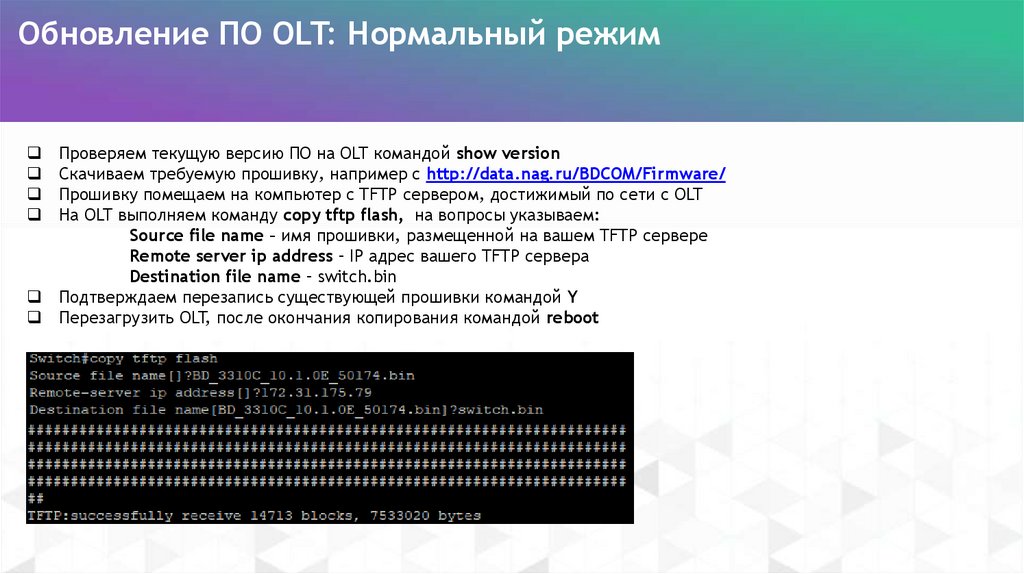










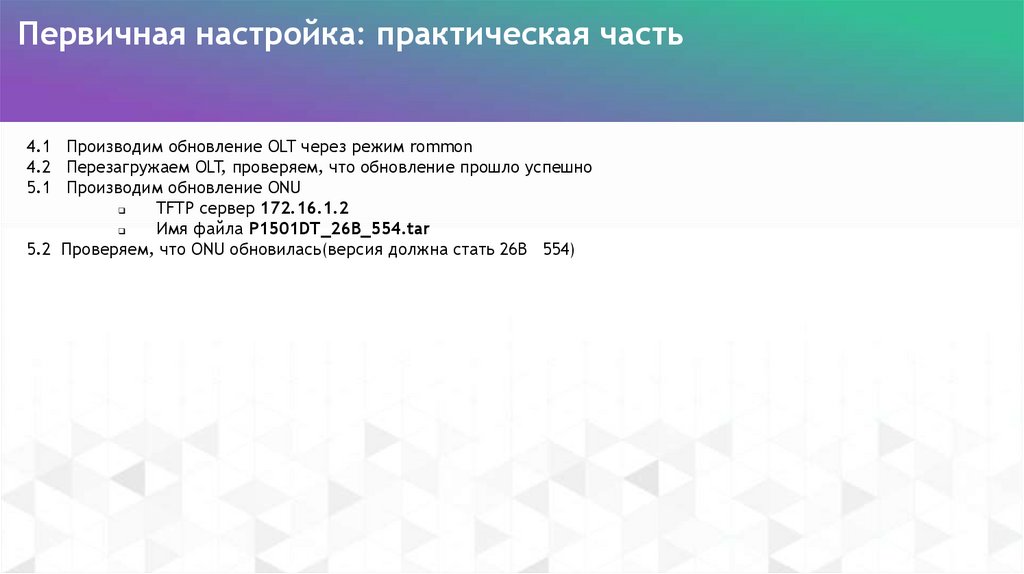
















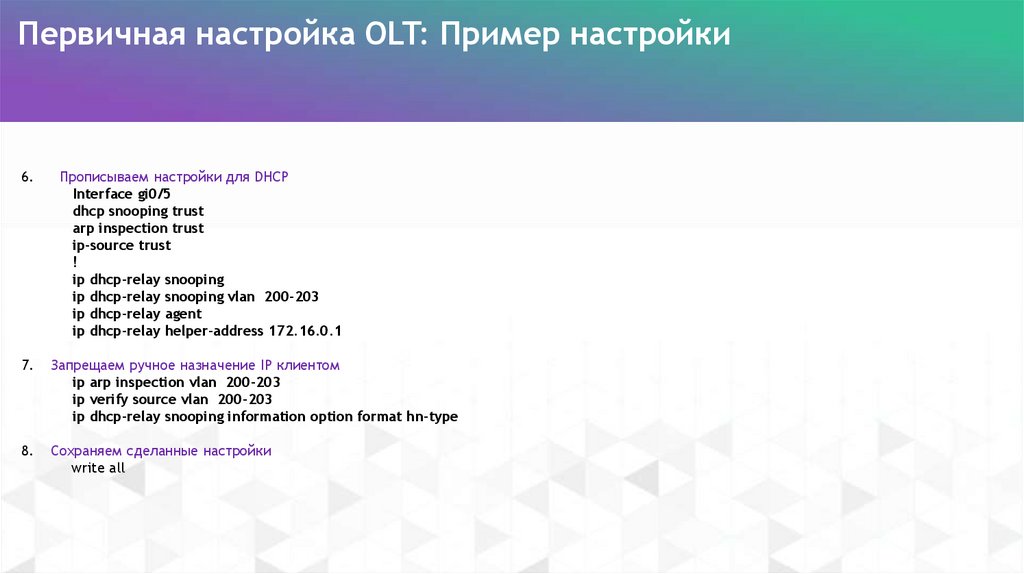





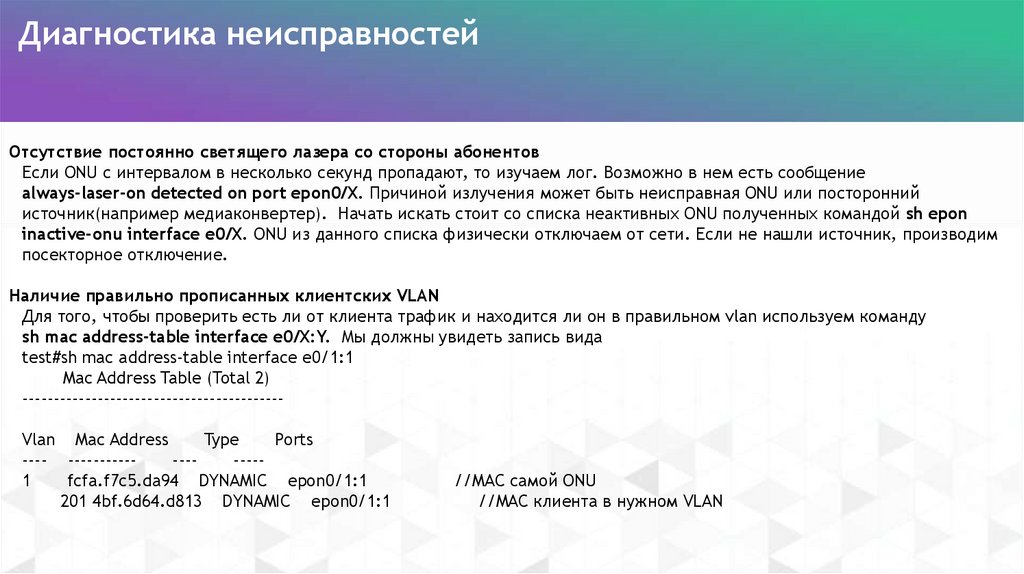



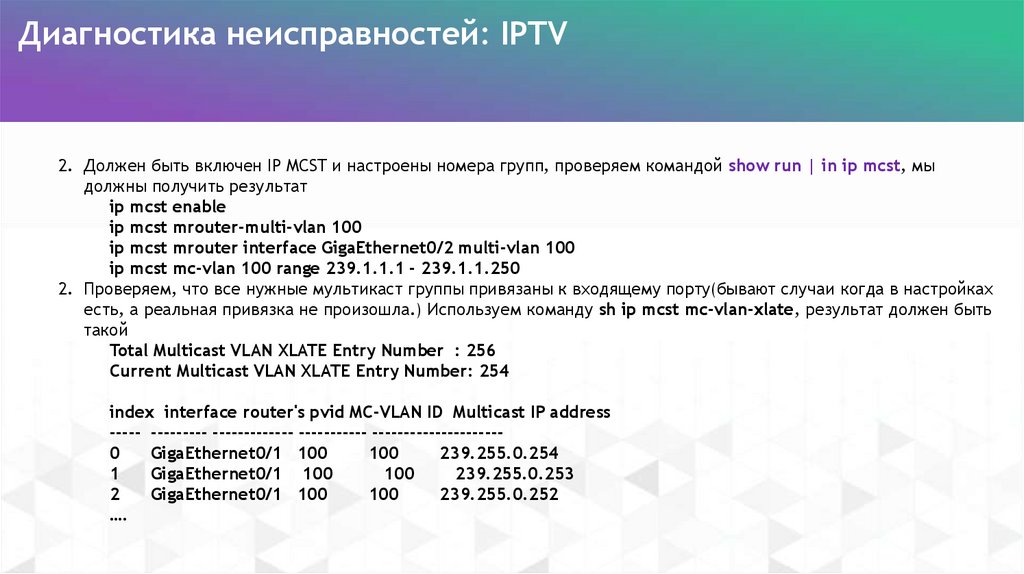

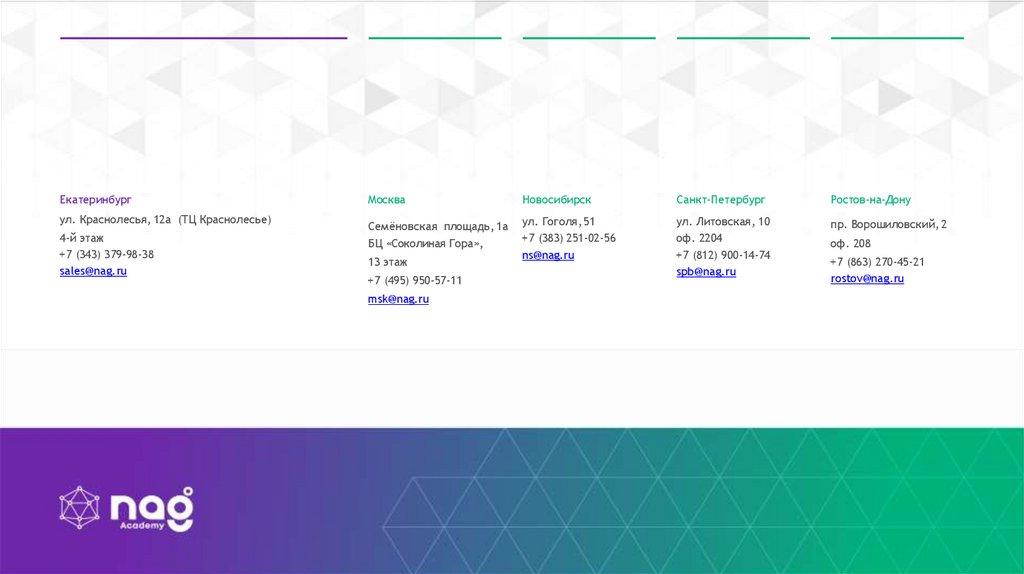
 programming
programming advertising
advertising